Cieľ spoločnosti Google s Android 11 bolo vylepšiť niekoľko kľúčových aspektov operačného systému, ktoré vyžadovali určitý lesk, jedným z nich boli oznámenia. Oznámenia v predchádzajúcich verziách systému Android boli veľmi dobré, ale v systéme Android 11 sme predstavili novú funkciu, ktorá udržuje popredné dôležité upozornenia týkajúce sa chatu a správ.
Volá sa to „chat bubliny“ a je to v podstate kopírovanie / vkladanie funkcie „chatovacej hlavy“ aplikácie Facebook Messenger, ktorá existuje už niekoľko rokov. Keď dostanete textovú správu, správu WhatsApp alebo čokoľvek podobné, môžete teraz toto bežné upozornenie zmeniť na bublinu četu, ktorá sa vznáša v hornej časti obrazovky. Bez ohľadu na to, čo na telefóne robíte, bubliny chatu vám zabezpečia ľahký prístup k tejto konverzácii.
Verizon ponúka Pixel 4a na nových linkách Unlimited iba za 10 dolárov za mesiac
Ako povoliť bubliny chatu
Prvá vec, prvá, mali by ste vedieť, ako otvoriť chatovú bublinu v Androide 11. Našťastie to nemohlo byť jednoduchšie.
- Keď dostanete novú textovú správu, potiahnite prstom smerom nadol na zobrazenie vašich upozornení.
-
Klepnite na ikonu ikona kruhu (je to v pravom dolnom rohu upozornenia na správu).


 Zdroj: Android Central
Zdroj: Android Central
Rovnako sa váš štandardný blok s upozorneniami zmení na bublinu četu!
Je dôležité mať na pamäti, že vývojári aplikácií musia postupne pridávať podporu pre bubliny chatu aby mohli fungovať, čo znamená, že vaša obľúbená aplikácia na zasielanie správ nemusí byť kompatibilná so správnou funkciou preč. To znamená, že cieľom chatových bublín je, aby boli dostupné pre všetky aplikácie na odosielanie správ, ktoré používate - vrátane Správ Google, Facebook Messenger, WhatsApp, Telegram, Discord, Slack atď.
Ako používať bubliny na chate
Teraz, keď máte na obrazovke bublinu rozhovoru, je čas začať ju používať. Vaše bubliny v chate sú iba rýchle skratky pre konverzácie, ktoré vediete v rôznych aplikáciách na zasielanie správ všetky prvky používateľského rozhrania pre bublinu rozhovoru vyzerajú rovnako, ako keby ste ich otvorili úplne žiadosť.
- Keď je na obrazovke bublina četu klepnite na ňu otvoriť bublinu.
- Klepnite na Spravovať v ľavom dolnom rohu zobrazíte nastavenia bubliny četu
-
Klepnite na ikonu + ikona na zobrazenie posledných bublín, ktoré ste predtým použili.


 Zdroj: Android Central
Zdroj: Android Central
Ako sa zbaviť chatovacích bublín
Bubliny chatu sú vynikajúce pre prebiehajúce konverzácie, ktoré chcete mať stále na očiach, ale akonáhle sa konverzácia skončí, už nemusíte túto bublinu na obrazovke držať. Jeho odstránenie je našťastie super jednoduché.
- Držať dole na bubline chatu.
- Presuňte ho na Ikona X. v dolnej časti obrazovky.
-
Poďme to vymazať.


 Zdroj: Android Central
Zdroj: Android Central
Ako zmeniť nastavenie bubliny četu
Bubliny chatu sú v tejto chvíli vynikajúce a ak sa trochu prehĺbite, nájdete ďalšie nastavenia, ktoré vám umožnia doladiť s nimi vaše skúsenosti. Aby sme to dosiahli, musíme prejsť do nastavení upozornení telefónu.
- Otvor nastavenie aplikáciu vo svojom telefóne.
- Klepnite na Aplikácie a upozornenia.
- Klepnite na Zobraziť všetky aplikácie.
-
Klepnite na aplikáciu na odosielanie správ, pre ktorú chcete upraviť nastavenia.
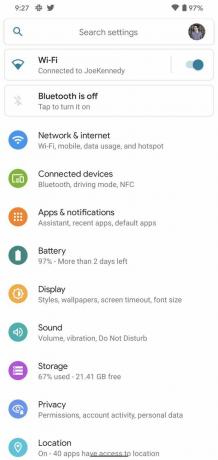

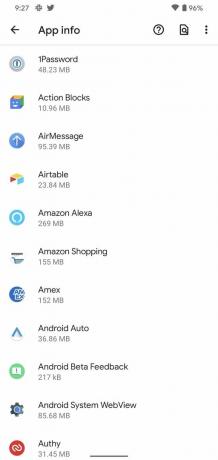 Zdroj: Android Central
Zdroj: Android Central - Klepnite na Oznámenia.
-
Klepnite na Bubliny.
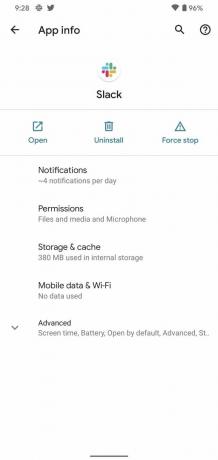
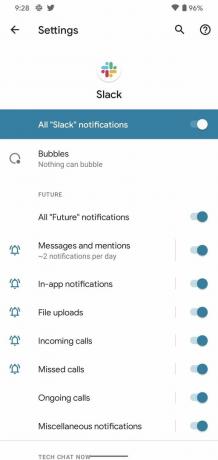
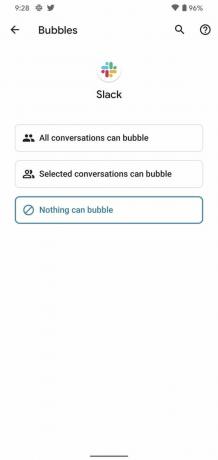 Zdroj: Android Central
Zdroj: Android Central
Na tejto stránke máte niekoľko rôznych možností, ako má táto aplikácia interagovať s bublinami chatu. Môžete ho nakonfigurovať tak, aby vôbec nepoužíval bubliny chatu, iba povolil určitým kontaktom z aplikácie spúšťať bublinu chatu, alebo aby sa všetky konverzácie zobrazovali vo formáte bubliniek.
Odporúčame vám prejsť si všetky svoje chatovacie aplikácie a nastaviť si veci tak, ako chcete, vďaka čomu bude vaša bublina s chatom čo najplynulejšia a najpríjemnejšia.
Ako opraviť problémy s bublinami chatu
Chatové bubliny sú skvelým novým prírastkom do systému Android 11 - keď fungujú. Niektorí ľudia majú problémy so správnym fungovaním tejto funkcie, čím si z nej odnášajú všetku zábavu. Ak máte problémy s bublinami chatu, tu je niekoľko tipov, ako veci vyriešiť a vyriešiť.
Pre začiatočníkov budete chcieť skontrolovať, či sú bubliny četu skutočne zapnuté pre aplikáciu, ktorú používate. Áno, znie to zjavne, ale nezaškodí to skontrolovať dvakrát. Ak je aplikácia nastavená na možnosť „Nič nemôže bublinkovať“, našli ste vinníka. Podobne je možné, že aplikácia, s ktorou sa pokúšate používať bubliny chatu, zatiaľ nepodporuje API. Ak je to tak, stačí čakať, kým vývojár danú funkciu implementuje.
Môžete tiež skúsiť vypnúť a znova zapnúť telefón. Toto je go-to riešenie toľkých technologických problémov, a to preto, lebo funguje častejšie ako inak. Smartfóny sú komplikované malé automaty a niekedy sa z toho stane iba hlúposť. Vypnite telefón, dajte mu pár minút pauzy a po reštartovaní by sa malo všetko vrátiť do normálu.
